【Windows】Shade3D Ver.25のインストール方法
Shade3D Ver.25のインストール手順をご説明します。
インストールを行なう前に、【必ずお読みください】に記述されている内容をご一読ください。
【必ずお読みください】
・インストールの手順は、すべてのグレードで共通です。
・Shade3Dのインストールを行う前に、Windowsに管理者でログインしているかを確認してください。
(管理者とは、Windowsのすべての機能を制限なく利用できるユーザーのことです)
・インストール操作を開始する前に、すべてのアプリケーションを終了してください。
・別売オプションで販売されるBIM/CIM設計照査ツール、ブロックUIプログラミングツール、3Dパラメトリックツールは Shade3Dのアプリケーションと一緒にインストールされます。
・Shade3D Ver.25をmacOS環境へのインストールする場合は、こちらをご確認ください。
【プログラムのダウンロード】
「ユーザー情報」ページより発行されたライセンス(管轄記号、ユーザーコード、シリアルコードなど)や、
最新のインストールプログラムをダウンロードすることができます。
詳しくは、こちらのWebサイトをご確認ください。
【インストールの準備】
「ユーザー情報」ページよりダウンロードした「ZIP」ファイルを展開してください。
展開したフォルダ内に「Setup for Shade3D.exe」が収録されていますのでアイコンをダブルクリックしてください。
「ランチャー画面」が表示されます。Shade3Dのインストールは、このランチャー画面から行います。
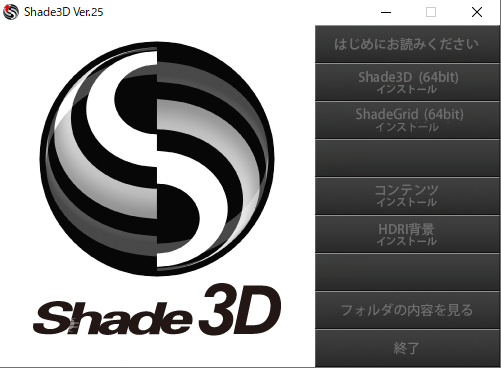
※ Windows の設定によっては、「.exe」などの拡張子は表示されない場合があります。
※ Windows版のファイルは、Zip形式で圧縮されています。ZIPファイルを展開する場合は、
ファイルを右クリックし表示されるメニューより「すべてを展開」を選択して実行してください。
———————————————
▼Shade3D Ver.25 のインストール
———————————————
Shade3Dのプログラム本体のインストール手順をご案内します。
1. ランチャーの項目より「Shade3D (64bit)インストール」のボタンをクリックしてください。
2.「ユーザーアカウント制御」画面が表示されます。「はい」(または「続行」)ボタンをクリックして起動を許可してください。
3.「セットアップに使用する言語の選択」画面が表示されます。利用する言語を選択して「OK」ボタンをクリックしてください。
4.「使用許諾契約書の同意」画面が表示されます。
「ソフトウェア使用許諾契約書」の内容をよくお読みください。
内容に同意される場合は、「同意する」を選択して、「次へ」ボタンをクリックしてください。
5.「インストール先の指定」画面が表示されます。インストール先のディレクトリを確認して「次へ」をクリックしてください。
6.「コンポーネントの選択」画面が表示されます。
Shade3Dプログラム本体のみをインストールする場合は、すべてのチェックマークをOFFにしてください。
ShadeExplorerで利用する「Shade3D コンテンツ」「Shade3D HDRI 背景」をインストールする場合は、チェックをONにしてください。
インストールするコンポーネントの選択が完了しましたら「次へ」ボタンをクリックして画面の指示に従いインストールを完了してください。
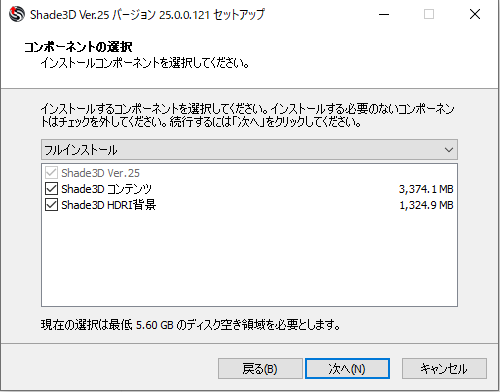
上記方法でインストールは完了です。
デスクトップにある「Shade3D Ver.25」アイコンをクリックしてご利用を開始してください。
———————————————
▼Shade3D コンテンツ、Shade3D HDRI 背景のインストール
———————————————
ShadeExplorerに収録する、Shade3D コンテンツ、Shade3D HDRI 背景を個別にインストールする手順をご案内します。
なお、本プログラムは、必ずインストールする必要はございませんが、形状データや表面材質のプリセットなど
形状制作に活用できる様々なデータやノウハウが収録されています。
ハードディスクの空き容量に余裕がある場合は、インストールすることをおすすめいたします。
【注意】Shade3Dプログラム本体とともにShade3D コンテンツ、Shade3D HDRI 背景をインストールされた場合は、
ランチャーからインストールする必要はありません。
1.ランチャーの項目から必要に応じて以下のボタンをクリックしてください。
・コンテンツのインストール
・HDRI 背景のインストール
※以下の手順は、「コンテンツ」を参考に記述しています。
「HDRI 背景」も「HDRI 背景のインストール」をクリックして同じ手順でインストールを行ってください。
2.「ユーザーアカウント制御」画面が表示されます。「はい」(または「続行」)ボタンをクリックしてセットアッププログラムの起動を許可してください。
3.「セットアップに使用する言語の選択」画面が表示されます。利用する言語を選択して「OK」ボタンをクリックしてください。
4.「使用許諾契約書の同意」画面が表示されます。
「ソフトウェア使用許諾契約書」の内容をよくお読みください。
内容に同意される場合は、「同意する」を選択して、「次へ」ボタンをクリックしてください。
5.表示された画面の指示に従いインストールを完了してください。
上記のインストールが完了致しましたら、Shade3Dを起動したのち、表示メニューより「ShadeExplorer」を
選択して形状データや表面材質の設定ファイルなどのデータをご活用いただけます。
———————————————
▼ShadeGrid のインストール
———————————————
ShadeGrid Serverのインストール手順をご案内します。
※このプログラムは、Shade3Dのプログラム本体を利用するコンピュータへインストールする必要はございません。
ShadeGrid Serverによるネットワークレンダリングを行う場合に、同一ネットワークに接続されている
別のコンピュータへインストールを行ってください。
1. ランチャーの項目より「ShadeGrid(64bit)インストール」のボタンをクリックしてください。
2.「ユーザーアカウント制御」画面が表示されます。「はい」(または「続行」)ボタンをクリックしてセットアッププログラムの起動を許可してください。
3.「セットアップに使用する言語の選択」画面が表示されます。利用する言語を選択して「OK」ボタンをクリックしてください。
4.「使用許諾契約書の同意」画面が表示されます。
「ソフトウェア使用許諾契約書」の内容をよくお読みください。
内容に同意される場合は、「同意する」を選択して、「次へ」ボタンをクリックしてください。
5.表示された画面の指示に従いインストールを完了してください。
———————————————
▼別売オプション(ブロックUIプログラミングツール、BIM/CIM設計照査ツール、3Dパラメトリックツール)のインストール
———————————————
別売オプションに該当する製品は「ブロックUIプログラミングツール」「BIM/CIM設計照査ツール」「3Dパラメトリックツール」です。
Shade3Dプログラム本体をインストールされた場合は、別途インストールする必要はありません。
Shade3Dプログラム本体と一緒に別売オプションのプログラムがインストールされます。
【お読みください。】
・「ブロックUIプログラミングツール」「BIM/CIM設計照査ツール」「3Dパラメトリックツール」に関する詳細は、Webサイトをご確認ください。
・「別売オプション(ブロックUIプログラミングツール、BIM/CIM設計照査ツール、3Dパラメトリックツール)」を利用するには、
ライセンスを別途ご購入いただく必要がございます。
ただし、Shade3D Professional Civilをご利用の場合は、「BIM/CIM設計照査ツール」「3Dパラメトリックツール」、
Shade3D Professional Ultimateをご利用の場合は、「BIM/CIM設計照査ツール」「3Dパラメトリックツール」「ブロックUIプログラミングツール」が
製品に同梱されており、Shade3Dのライセンス認証を実行することで利用を開始することができます。
・別売オプションを個別に購入された場合は、発行されたライセンスと共に、Shade3Dを起動して、ヘルプメニュー→別売オプション認証より製品認証を行ってください。
———————————————
▼Shade3D SDKのインストール
———————————————
Shade3D SDKをのインストール手順をご案内します。
別売オプションやShade3D Professional Ultimateを購入されたお客様は、
「ユーザー情報ページ」よりダウンロードをお願いいたします。
■ユーザ情報ページ
https://www2.forum8.co.jp/scripts/f8uinf.dll/login
インストールに関する詳細は以下のWebサイトをご確認ください。
【Windows】Shade3D SDK Ver.2 インストール方法
https://knowledge.shade3d.jp/kb11236
【お読みください。】
・「Shade3D SDK」に関する詳細は、Webサイトをご確認ください。
・「別売オプション(Shade3D SDK)」を利用するには、ライセンスを別途ご購入いただくかShade3D Professional Ultimateを購入する必要がございます。
・別売オプションを個別に購入された場合は、発行されたライセンスと共に、Shade3Dを起動して、ヘルプメニュー→別売オプション認証より製品認証を行ってください。